Win10怎么激活Office 365 激活Office 365方式一览
时间:2025-05-30 作者:游乐小编
很多用户可能还不清楚如何在win10系统中激活office 365,下面由游乐网的小编为大家详细解说,希望能对您有所帮助。

1、首先,打开Win10的开始菜单,并点击Office图标。
 2、在桌面上会弹出一个提示窗口,请点击《激活》按钮,如图所示:
2、在桌面上会弹出一个提示窗口,请点击《激活》按钮,如图所示:
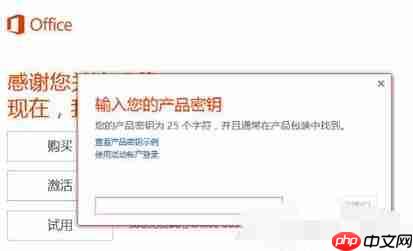 3、接下来会提示您输入产品密钥。
3、接下来会提示您输入产品密钥。
Win10相关攻略推荐:
如何解决Win10中视频播放时菜单栏一直显示的问题
Win10有哪些实用的小技巧?分享一些Win10小技巧
Win10照片查看器丢失了怎么办?在哪里可以找到
 4、您可以在笔记本电脑的背面找到Office密钥(Product Key),通常附带有一张Office 365 Personal(1年免费)激活卡。
4、您可以在笔记本电脑的背面找到Office密钥(Product Key),通常附带有一张Office 365 Personal(1年免费)激活卡。
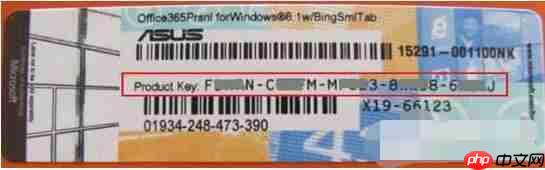 5、输入正确的激活码后,点击《继续》按钮。
5、输入正确的激活码后,点击《继续》按钮。
 6、然后点击《联机兑换》,请确保您的电脑已连接到互联网且可以正常浏览网页。
6、然后点击《联机兑换》,请确保您的电脑已连接到互联网且可以正常浏览网页。
 7、系统会提示“安装程序正在您的系统上安装必要文件,请稍后”。接着会自动打开IE,并连接到Microsoft相关页面,如图所示:
7、系统会提示“安装程序正在您的系统上安装必要文件,请稍后”。接着会自动打开IE,并连接到Microsoft相关页面,如图所示:
 8、登录您的Microsoft账号,并选择您的国家/地区和语言。选择完成后,点击《继续》。
8、登录您的Microsoft账号,并选择您的国家/地区和语言。选择完成后,点击《继续》。
 9、点击《安装》,开始下载Office 365个人版。
9、点击《安装》,开始下载Office 365个人版。
 10、进行Office相关设置,点击《下一步》。此时,Office会在后台进行安装。
10、进行Office相关设置,点击《下一步》。此时,Office会在后台进行安装。
 11、选择《使用推荐的设置》,并查看Microsoft Office许可协议后,点击《接受》,如图所示:
11、选择《使用推荐的设置》,并查看Microsoft Office许可协议后,点击《接受》,如图所示:
 12、在这里,您可以选择点击《登录》或《不,谢谢,以后再说》。随意选择即可。
12、在这里,您可以选择点击《登录》或《不,谢谢,以后再说》。随意选择即可。
 13、最后,当提示“已完成全部处理,如果需要即可脱机”时,点击《全部完成》。您可以在应用中看到已安装完成的Office相关程序,点击【使用】即可完成激活。
13、最后,当提示“已完成全部处理,如果需要即可脱机”时,点击《全部完成》。您可以在应用中看到已安装完成的Office相关程序,点击【使用】即可完成激活。
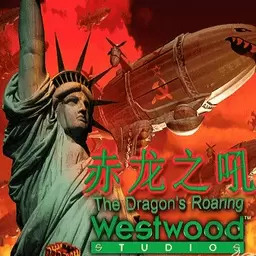
- 红色警戒2 WIN10
- 557.98 MB 时间:09.17
小编推荐:
相关攻略
更多 - win10系统重装后需要删除什么-手机系统重装的危害有哪些 06.09
- 电脑更新系统后出现兼容性问题如何回退版本 06.09
- win10设置任务栏里不显示时间怎么处理?任务栏里不显示时间处理方法说明 06.08
- 驱动人生如何下载驱动?下载驱动操作流程解析 06.08
- 美图秀秀怎么导入网上字体?美图秀秀导入网上字体操作流程一览 06.08
- Win10虚拟打印机安装及找不到虚拟打印机的解决办法 06.08
- Win10系统连接局域网的方法 06.07
- Win10系统加入局域网的方法步骤 06.07
热门推荐
更多 热门文章
更多 -

- 《哈利波特:魔法觉醒》守护神测试方法攻略
-
2022-09-17 13:04
手游攻略
-

- 大话西游手游冰封幻境最强攻略 冰封幻境解析
-
2022-05-08 21:12
手游攻略
-

- 黑人抬棺材专业团队跳舞
-
2022-07-30 08:06
八卦新闻
-

- 口袋妖怪金手指代码大全
-
2021-12-12 12:51
单机攻略
-

- 《巫师3》妓院升级心得
-
2021-12-16 01:00
单机攻略



















